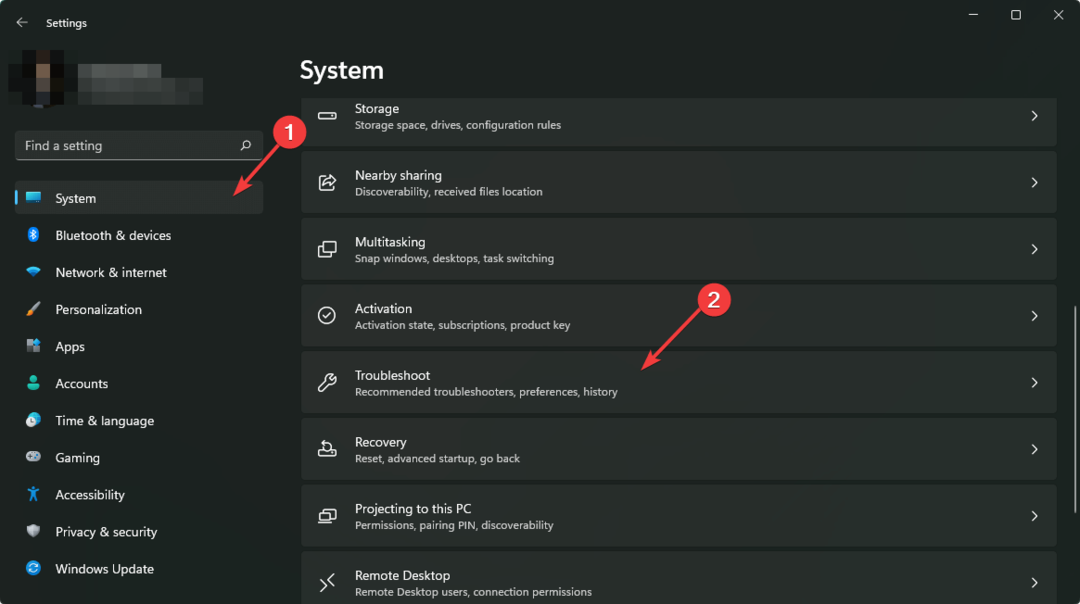Овај софтвер ће поправити уобичајене рачунарске грешке, заштитити вас од губитка датотека, малвера, квара хардвера и оптимизирати ваш рачунар за максималне перформансе. Решите проблеме са рачунаром и уклоните вирусе сада у 3 једноставна корака:
- Преузмите алатку за поправку рачунара Ресторо који долази са патентираним технологијама (патент доступан овде).
- Кликните Покрените скенирање да бисте пронашли проблеме са Виндовсом који би могли да узрокују проблеме са рачунаром.
- Кликните Поправи све да бисте решили проблеме који утичу на сигурност и перформансе рачунара
- Ресторо је преузео 0 читаоци овог месеца.
Мицрософт Оутлоок је један од најпопуларнијих клијената е-поште, али многи корисници су пријавили Нешто је пошло по злу и Оутлоок није могао да сачува подешавања налога грешка. Ова грешка вам може спречити да примате нове е-поруке, па ћемо вам данас показати како да то поправите.
Исправите проблем са грешком и Оутлоок није могао да подеси ваш налог
- Користите старо подешавање програма Оутлоок
- Онемогући ИПв6
- Измените регистар
- Ажурирајте Мицрософт Оффице Суите
- Проверите заштитни зид
- Уклоните Оутлоок акредитиве
1. Користите старо подешавање програма Оутлоок
Ако добијате Нешто је пошло по злу и Оутлоок није могао да сачува подешавања налога грешка, брзо решење је употреба старог екрана Оутлоок налога да бисте поправили ову грешку. Ево како се то ради.
- Отвори Контролна табла. Притисните Виндовс тастер + Р, тип Контрола и погодио Ентер.
- У Контролна табла претражите, откуцајте Изгледи.

- Кликните на Пошта (Мицрософт Оутлоок 2016) (32-битна).
- У Постављање поште - Оутлоок кликните на прозор Рачуни е-поште.

- Од Картица е-пошта, кликните на Нова дугме.
- Додајте своје име, адресу е-поште, лозинку, поново унесите лозинку и кликните на Следећи.

- Ако желите да ручно подесите налог е-поште за Оффице 365, ПОП или ИМАП или Екцханге АцтивеСинц, изаберите Ручно подешавање или додатни типови сервера.
- Изаберите тип налога и кликните Следећи.
- Унесите детаље налога, као што су подаци о кориснику, подаци о серверу и подаци за пријаву.
- Обавезно промените Луке ако је потребно под Више подешавања.
Тражите Оутлоок могућност? Ево неколико најбољих клијената е-поште које бисте требали испробати!
2. Онемогући ИПв6
Виндовс подразумевано фаворизује ИПв6 адресе у односу на ИПв4 адресе. Међутим, ИПв6 може довести до Нешто је пошло по злу и Оутлоок није могао да сачува подешавања налога грешка. Следите ове кораке да бисте онемогућили ИПв6 у оперативном систему Виндовс.
- Иди на Мицрософт подршка за ИПв6.
- Са странице преузмите један од алата за онемогућавање ИПв6 у зависности од ваших захтева.
- Покрените преузету датотеку и следите упутства на екрану.
- Поново покрените рачунар и проверите да ли има побољшања.
3. Измените регистар
Нешто је пошло по злу и Оутлоок није могао да сачува подешавања налога може се појавити ако ваш ДНС унос није правилно подешен. Можете да уредите регистар да бисте додали кључеве регистра и решили проблеме повезане са ДНС-ом.
Белешка: Уређивање регистра може створити проблеме са вашим системом. Ако нисте сигурни како правилно уредити регистар, потражите помоћ стручњака.
- Притисните Виндовс тастер + Р.. Тип Регедит у пољу Рун и погоди Ентер.
- У Уредник регистра, идите на следећу путању:
ХКЕИ_ЦУРРЕНТ_УСЕР \ Софтваре \ Мицрософт \ Екцханге
- Десни клик на Размена и изаберите Нова> ДВОРД (32-битна) вредност.

- Кликните десним тастером миша на новостворену вредност, изаберите Преименуј и преименујте га у МапиХттпДисаблед.
- Двапут кликните на Мапихттпдисаблед и ући 1 као што Подаци о вредности.

- Затим идите на следећу путању:
ХКЕИ_ЦУРРЕНТ_УСЕР \ СОФТВАРЕ \ Мицрософт \ Оффице \ 16.0 \ Оутлоок \ АутоДисцовер
- Десни клик на АутоДисцовер и изаберите Нова> ДВОРД (32-битна) вредност.
- Преименујте ДВОРД у ЕкцлудеСцпЛоокуп.
- Двапут кликните на ЕкцлудеСцпЛоокуп и поставите Подаци о вредности на 1.
- Десни клик на АутоДисцовер опет и створите још две ДВОРД вредности и преименујте их у ЕкцлудеХттпсРоотДомаин и ЕкцлудеХттпРедирецт.
- Подесите Подаци о вредности за оба кључа за 1. То ће изгледати на доњој слици.

- Затвори Уредник регистра и поново покрените рачунар.
Након поновног покретања, покушајте поново да подесите Оутлоок налог да бисте видели да ли је грешка решена.
Покрените скенирање система да бисте открили потенцијалне грешке

Преузмите Ресторо
Алат за поправак рачунара

Кликните Покрените скенирање да бисте пронашли проблеме са Виндовсом.

Кликните Поправи све да реши проблеме са патентираним технологијама.
Покрените скенирање рачунара помоћу алатке за обнављање система Ресторо да бисте пронашли грешке које узрокују сигурносне проблеме и успоравање. По завршетку скенирања, поступак поправке ће оштећене датотеке заменити новим Виндовс датотекама и компонентама.
Треба да пронађете одређену адресу е-поште? Ево најбољег софтвера за проналажење е-поште који можете испробати!
4. Ажурирајте Мицрософт Оффице Суите
Најновија верзија Мицрософт Оффице Суите је можда објавио нова ажурирања која Оутлоок могу поправити ову грешку. Следите ове кораке за преузимање најновије исправке за Оффице 365.
- Отворите било коју Оффицеову апликацију, на пример Ворд или Екцел.
- Кликните на Филе и изаберите Рачун.

- Потражите одељак Оффице Упдате. Кликните на Опције ажурирања и изаберите „Омогући ажурирања ”.
- Мицрософт Оффице ће сада тражити исправке на чекању и предложити вам да их преузмете и инсталирате у складу с тим.
- Поново покрените рачунар након што се инсталирају исправке.
Обавезно сачувајте приватност својих е-маил порука! Користите шифровани софтвер за е-пошту
5. Проверите заштитни зид
Виндовс Дефендер заштитни зид или заштитни зид независних произвођача Нешто је пошло по злу и Оутлоок није могао да сачува подешавања налога. Да бисте решили овај проблем, саветује се да привремено онемогућите заштитни зид.
- Започните са онемогућавањем заштитног зида на антивирусном програму у подешавањима.
- Следеће, откуцајте Ватрени зид у претрази /Цортана бар и отворен Заштитни зид и мрежна заштита.

- Кликните на своју тренутну Активна мрежа и онемогућите Заштитни зид Виндовс Дефендер.
6. Уклоните Оутлоок акредитиве
Виндовс 10 долази са управљачем лозинки под називом Менаџер акредитива. Ако имате Оутлоок акредитиве сачуване у програму Цредентиал Манагер и покушавате да се пријавите са новом лозинком коју бисте могли добити Нешто је пошло по злу и Оутлоок није могао да сачува подешавања налога грешка.
Да бисте то поправили, урадите следеће:
- У Цортана / Сеарцх тип шипке, Акредитив и отворен Менаџер акредитива.
- Кликните на Акредитиви за Виндовс таб.

- Проширите било који Акредитив за Оутлоок налог.

- Кликните на Уклоните и кликните на У РЕДУ.
Ето, требали бисте моћи да поправите проблем Нешто није у реду грешка у програму Оутлоок помоћу горе наведених решења.
ПОВЕЗАНЕ ПРИЧЕ КОЈЕ СЕ ВАМ МОГУ СВИЂАТИ:
- Могу ли да вратим старе Хотмаил е-адресе из програма Оутлоок?
- 4 најбоља софтвера за опоравак изгубљених лозинки налога е-поште
- Топ 5 бесплатних клијената е-поште за повећање ваше продуктивности у 2019
 Још увек имате проблема?Поправите их помоћу овог алата:
Још увек имате проблема?Поправите их помоћу овог алата:
- Преузмите овај алат за поправак рачунара оцењено одличним на ТрустПилот.цом (преузимање почиње на овој страници).
- Кликните Покрените скенирање да бисте пронашли проблеме са Виндовсом који би могли да узрокују проблеме са рачунаром.
- Кликните Поправи све да реши проблеме са патентираним технологијама (Ексклузивни попуст за наше читаоце).
Ресторо је преузео 0 читаоци овог месеца.
![Ел Мејор Лимпиадор де Регистро Пара Виндовс 10 [Пробамос 30]](/f/f15c68ba69b0159e0cf9899ce9e5d269.png?width=300&height=460)